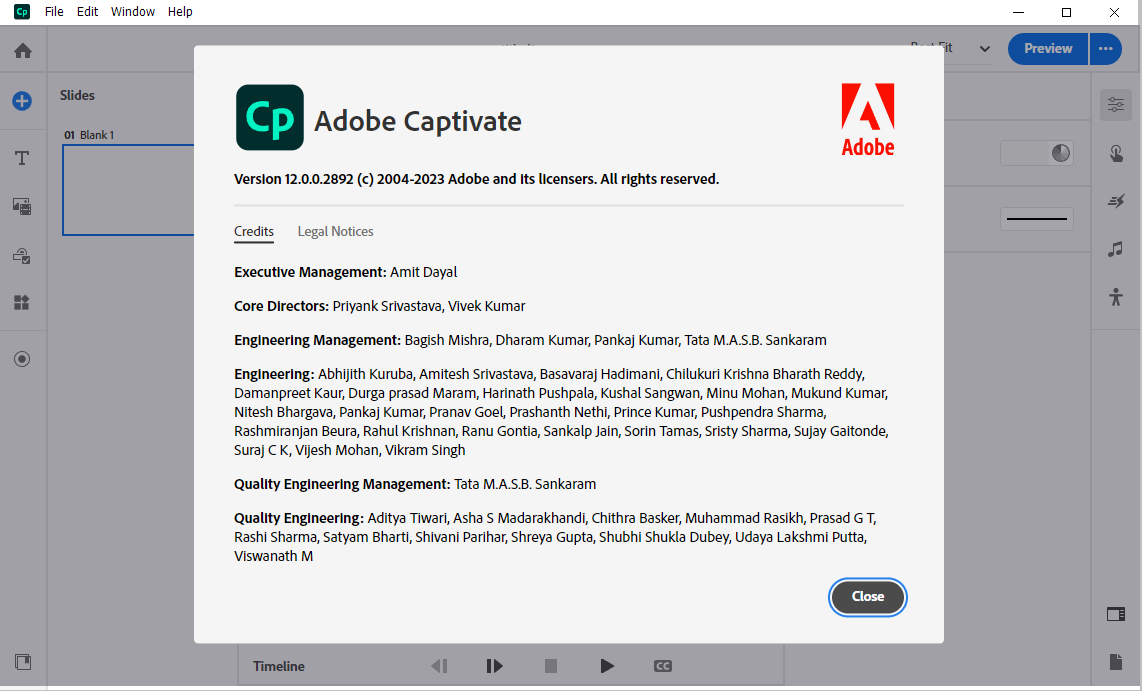
Adobe Captivate v12.2.0.19 中文最新免费版(附安装教程) 64位
- 大小:1.10GB
- 分类:图像处理
- 环境:Windows
- 更新:2023-11-15
热门排行
简介
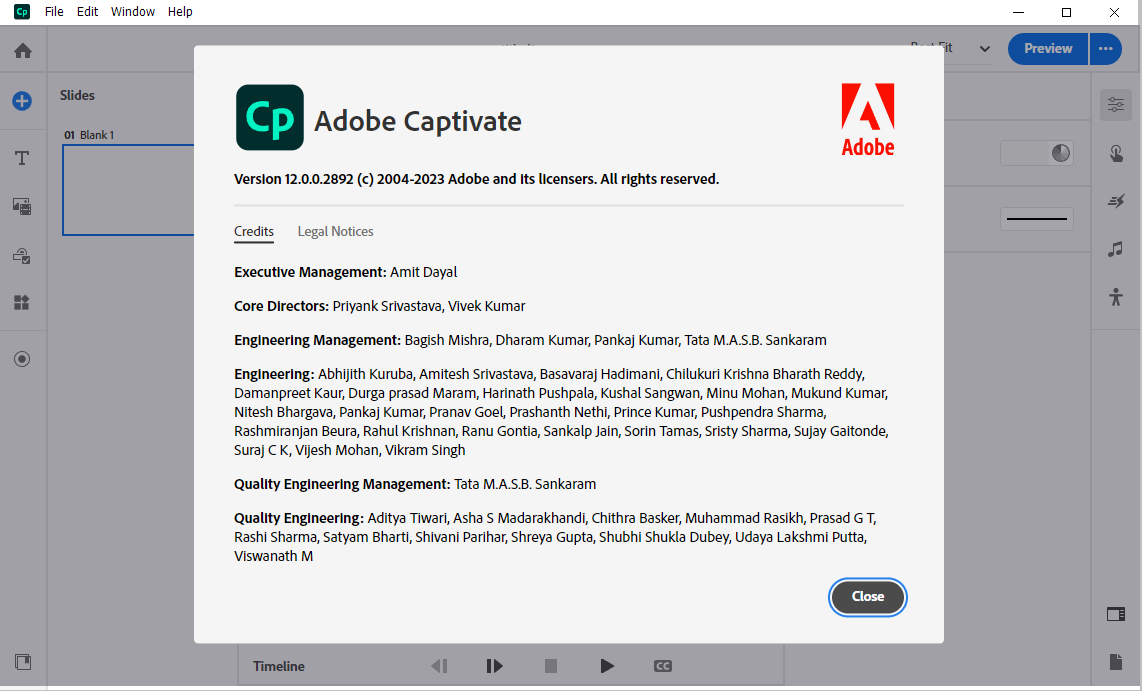
Adobe Captivate 软件可以帮助您快速创作多种基于 HTML5 的交互式电子学习内容,轻松创建满足辅助功能标准的应用程序模拟模型、产品演示、拖放模块,以及软技能和合规培训材料,将 PowerPoint 演示文稿转变为具备交互功能和测验的极具吸引力的电子学习内容。可以发布至网络、桌面以及领先的 LMS,以及各种移动设备,包括 iPad。利用 VR 和 360° 媒体资产轻松设计身临其境的学习体验。在视频中轻松添加交互性,从而增强基于视频的学习.........。
新版本的360度媒体创建课程,可快速通过VR设备来制作课程,不仅可以使用自己的视频,也可以使用 YouTube 上的视频,并添加互动式测试、评估幻灯片等,可在数分钟内创建好课程。成本越来越低,效率越来越高,可以扫描 QR 码并在移动设备上预览响应式课程。不管是应用程序模拟模型、产品演示、拖放模块以及软技能和培训内容,都可以通过软件实现Flash格式的内容交互。并且这款软件操作起来也是非常容易上手,完全不需要任何的专业编程知识和多媒体技巧的朋友都能轻松完成软件演示和培训内容的创建,本次小编带来的是Captivate最新版,含详细的安装激活图文教程!欢迎需要的朋友前来下载使用。
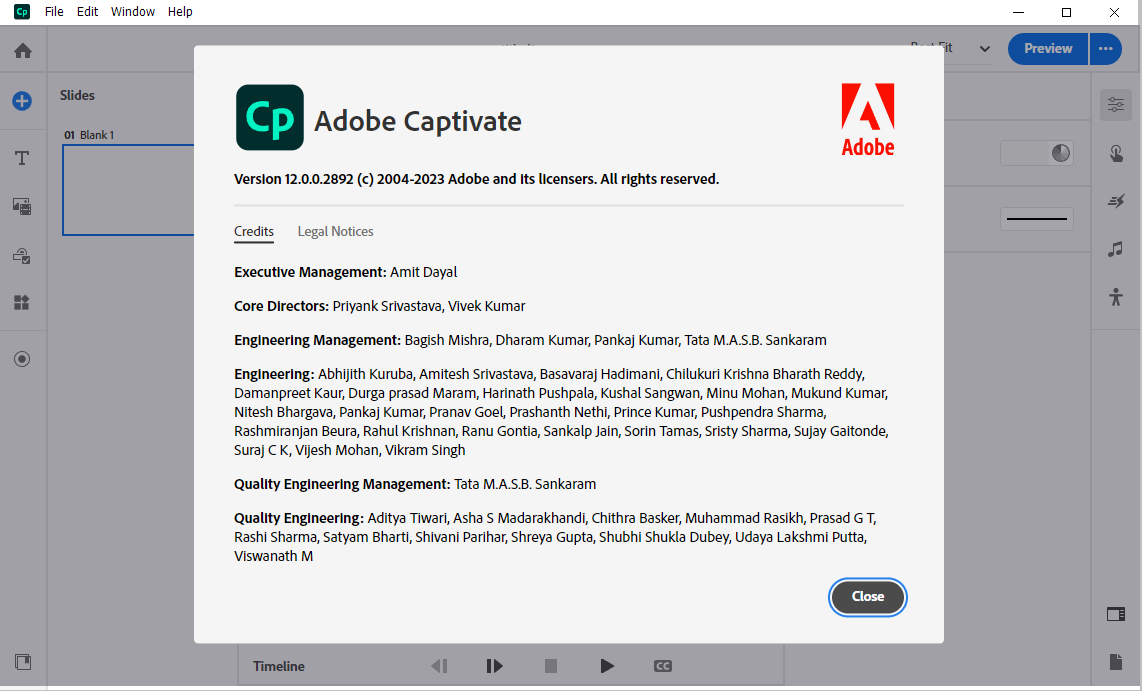
安装教程
1.本站下载压缩包,解压后获得安装包和破解补丁工具
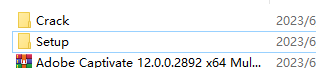
2、选择安装目录,点下一步
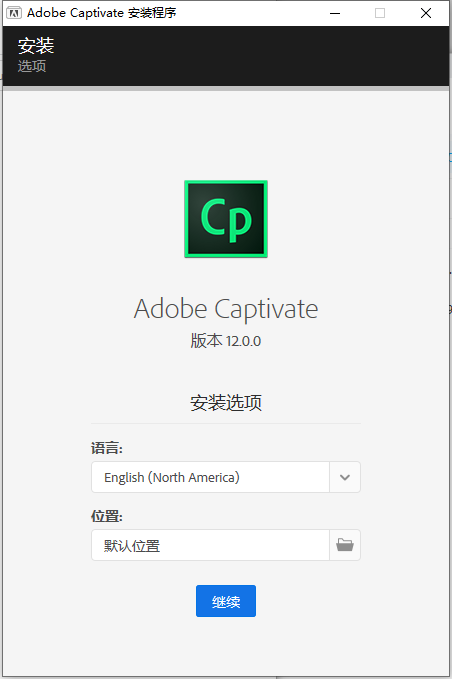
3、输入任意账号密码登陆,将破解的文件复制到应用程序文件夹。
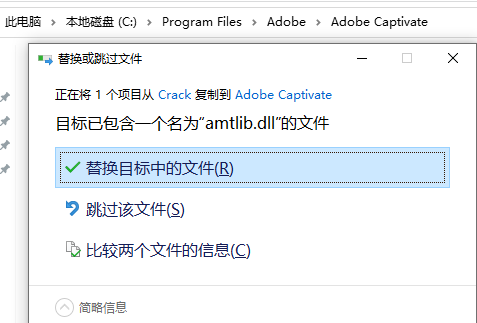
4、在防火墙中阻止应用程序。
功能特色介绍
1、现代用户界面
新的Adobe Captivate采用Adobe的设计理念进行设计,具有现代且用户友好的界面,该界面使用高效的布局,功能的逻辑组织和直观的导航模式,使用户能够快速准确地完成任务。
通过简化的工作流程、现成的幻灯片和资产加快创作速度。
2、默认响应式
新的Adobe Captivate是从头开始设计的,默认情况下提供响应式体验。这意味着您创建的课程会自动调整和增强其布局、内容和交互,以适应不同的屏幕尺寸和方向。无论学习者是在台式机、笔记本电脑、平板电脑还是移动设备上访问您的课程,内容都会动态调整大小和重排,从而确保无缝的学习体验。
3、增强的软件仿真
使用Adobe Captivate,您可以通过在与软件应用程序或系统交互时在屏幕上捕获您的操作来创建软件模拟。Adobe Captivate可以记录您的鼠标单击、键盘输入和其他操作,然后使用它们创建交互式模拟。
4、简化的交互面板
通过广泛的互动元素使您的课程栩栩如生。Adobe Captivate允许您添加交互式按钮、单击和显示交互、拖放活动、热点、分支方案等。创建从一流的模拟到复杂的分支场景和可配置的条件逻辑的所有内容。编写自己的脚本以有效控制学习成果。
5、可及性
通过为具有特殊能力的学习者创造公平的竞争环境,为专业发展提供平等的机会。轻松生成符合辅助功能标准(如第508节和WCAG 2.0)的电子学习内容。通过定义等效文本、键盘访问的可单击区域等,确保内容的可访问性。
6、设计选项
创建具有视觉吸引力的内容对于有效学习至关重要。新的Adobe Captivate包括视觉上令人愉悦的设计选项,使您的电子学习课程具有吸引力和专业的外观。设计选项利用视觉上令人愉悦的布局、干净的设计元素和平衡的构图来创建迷人的课程。
7、隐藏式字幕
通过即时为幻灯片视频或音频内容添加隐藏式字幕,创建符合辅助功能标准的课程。在时间轴栏上,轻松选择字幕显示的确切时间线。这些字幕可以通过控制其外观和显示位置来进一步增强。
8、现代文本转语音
让学习者关注您的内容,只需单击几下即可轻松地将文本转换为高质量的语音。需要更改文本?只需单击一次即可更新音频。从一系列非机械、多口音和多语言语音选项中进行选择。
9、音频编辑
通过在Adobe Captivate中快速轻松地编辑音频来节省时间和成本。只需单击几下,即可从系统或资源库添加音频文件、录制您自己的声音或从文本字幕生成画外音。通过剪切、粘贴、添加字幕、消除背景噪音、循环播放等来完善音频。
10、无限滚动
在Adobe Captivate中引入无限滚动!通过引人入胜的故事讲述让您的学习者着迷。使他们能够使用视觉辅助工具、动画和交互式元素滚动浏览您的内容直到最后。无需任何休息即可创作幻灯片,并通过消除单击并导航到下一张幻灯片的需要来提高课程完成率。
11、图像编辑
通过不使用其他工具进行图像编辑来加速课程创建。Adobe Captivate现在允许您轻松裁剪图像、添加滤镜、阴影和叠加层、增加或减少亮度、对比度、模糊等。减少对平面设计师的依赖,让您的图像为您的课程做好准备,毫不拖延。
12、动画
通过使用惊人的新动画效果,让您的学习者保持粘住。在内容中选择一个对象或一组对象,并为其进入、强调或退出设置运动效果。从许多刺激的动画效果中进行选择,如旋转、摆动、闪烁、吹、滚动、漩涡、拉伸等。
13、文本预设
使用无可挑剔的文本和字体样式轻松创建引人入胜且易于理解的课程。快速设计用户友好的课程,为您的文本内容提供完美的排版。从各种预设中进行选择,以实现标题、副标题、正文文本、变量、问题等的完美外观。
14、图像网格
借助新的Adobe Captivate,只需一秒钟即可将图像网格添加到您的内容中。当您将默认图像替换为您自己的图像、添加标题以及选择设计选项和组件来解释主题时,使您的内容看起来华丽。
15、.SVG
使用跨设备和大小缩放的矢量图像生成一流的项目,而不会降低质量。创建复杂的形状,并将其作为可扩展的SVG图形无缝导入Adobe Captivate。
16、谷歌字体
选择您喜欢的谷歌字体,而无需登录谷歌。通过Adobe Captivate使用这些开箱即用的字体,并将其应用于您的课程,为学习者提供精美、易于遵循的体验。
17、叠加幻灯片
将任何幻灯片标记为叠加层,并将其添加到视频时间线,从而丰富学习体验。
18、书签
引入交互式元素或额外的内容层,以丰富学习体验。轻松添加叠加层或定时动画以吸引学习者的注意力。
19、小组件库
使用具有视觉吸引力的小部件吸引学习者的注意力。毫不费力地构建高级交互。
20、测验和知识检查
轻松评估学习者的进步和理解。从一系列问题幻灯片中进行选择,例如多项选择题、真或假、匹配列、重新排列顺序等等,以轻松设计发人深省的测验。
21、多状态对象
只需单击几下,即可为图像、文本、按钮等启用无限数量的自定义或内置状态,使复杂的工作流程变得直观。
22、JavaScript支持
使用Javascript编码为您的幻灯片、对象、图像、SVG等构建高级交互。













 chrome下载
chrome下载 知乎下载
知乎下载 Kimi下载
Kimi下载 微信下载
微信下载 天猫下载
天猫下载 百度地图下载
百度地图下载 携程下载
携程下载 QQ音乐下载
QQ音乐下载